Adicionar uma narração aos seus vídeos do TikTok é uma maneira fácil e eficaz de aprimorar seu conteúdo. Você pode contar histórias, narrar guias passo a passo e ajudar seus vídeos a se destacarem na página Para você do TikTok.
Continue lendo para saber como fazer uma narração no TikTok para tornar seus vídeos mais pessoais e relacionáveis.
O que é uma narração do TikTok?
Uma narração do TikTok é uma narração ou comentário, você pode adicionar aos seus vídeos. As dublagens fornecem contexto extra a um clipe, permitindo que você conte histórias, explique ideias ou adicione um toque pessoal usando sua própria voz.
As dublagens são incrivelmente versáteis, o que as torna uma adição obrigatória para criadores de vários nichos. Aqui estão algumas maneiras de usá-los:
- Contar histórias — Use dublagens para narrar histórias pessoais ou compartilhar momentos dos bastidores do seu vídeo.
- Humor — Adicione comentários, comentários engraçados ou reações exageradas para tornar os clipes regulares mais engraçados.
- Informações — Explique as etapas em um tutorial, forneça contexto para seus recursos visuais ou compartilhe dicas rápidas com seu público.
Se você está analisando um projeto complexo ou simplesmente narrando um dia da sua vida, as dublagens são uma forma criativa de tornar os vídeos mais acessíveis e amplie seu alcance.
8 etapas para gravar uma narração no TikTok
Siga estas etapas para adicionar uma narração ao seu vídeo do TikTok.
1. Abra o aplicativo TikTok e crie um novo vídeo
Toque no ícone de adição (+) na parte inferior da tela para começar a criar. Grave um novo vídeo ou faça o upload de um do rolo da câmera. Quando estiver satisfeito com sua filmagem, toque em “Avançar” para ir para a tela de edição.
2. Encontre o recurso Voiceover
Procure o ícone do microfone na tela de edição, chamado “Voiceover” (ou “Efeitos de áudio” em algumas regiões). Toque nele para abrir a ferramenta de gravação de narração.
3. Posicione o marcador para sua narração
A linha do tempo do seu vídeo aparecerá na parte inferior da tela. Arraste o marcador branco até o ponto exato em que você deseja que a narração comece. Isso ajudará você a sincronizar sua narração com momentos importantes do clipe, para que você possa enfatizar uma piada ou explicar um processo de bricolage passo a passo.
4. Grave sua narração
Toque ou segure o botão vermelho de gravação para capturar sua voz. Fale com clareza e ajuste seu tom para combinar com o tema do seu vídeo. Solte ou toque no botão quando terminar de gravar.
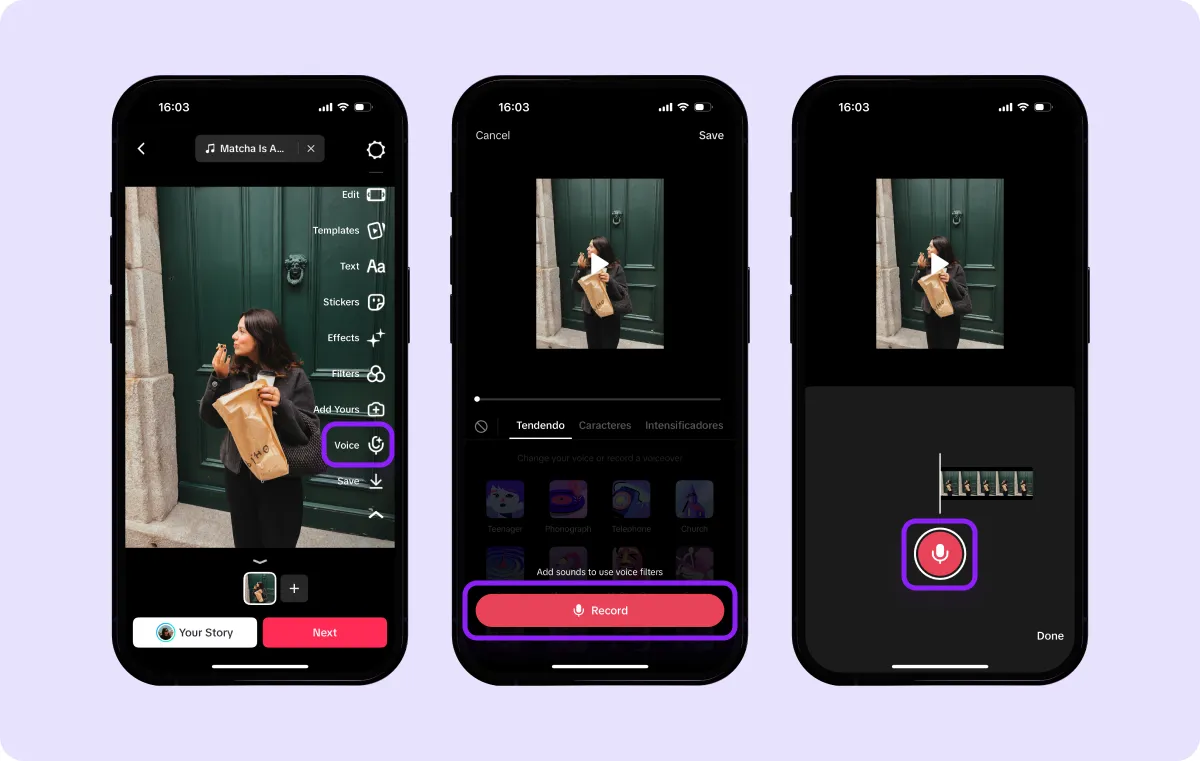
5. Revise e regravar, se necessário
Reproduza sua narração tocando no botão play. Se não estiver satisfeito com sua primeira tomada, você pode gravar outra. Clique no ícone “x” para excluir a gravação atual e tente novamente.
6. Adicionar várias dublagens
Arraste o marcador da linha do tempo para outro ponto do vídeo e repita o processo de gravação para narrar diferentes seções. Você não pode sobrepor dublagens, então planeje sua narração adequadamente.
7. Ajuste ou substitua o som original
Se você quiser que a narração ocupe o centro das atenções e remova o áudio existente, selecione “Substituir som original pela gravação” na parte inferior da tela. Se você preferir um efeito em camadas, mantenha o áudio original e diminua o volume ou adicione áudio popular usando a opção “Adicionar som” do TikTok.
8. Publique seu vídeo
Toque em “Avançar” para adicionar os detalhes finais ao seu vídeo. Inclua uma descrição atraente e hashtags e clique em “Publicar” para compartilhar com seus seguidores.
Como adicionar uma narração com Captions
O aplicativo Captions oferece duas maneiras fáceis de adicionar dublagens aos seus vídeos: usando uma voz de IA pré-criada ou criando um clone de IA personalizado de sua própria voz. Veja como fazer as duas coisas.
Método 1: adicionar uma narração com uma voz de IA
- Importe seu vídeo — Abra o aplicativo Captions e faça o upload do seu vídeo. Adicionar legendas ou legendas para o seu vídeo, se você ainda não o fez.
- Encontre o recurso de narração — Toque na opção “Voiceover” no menu e selecione “Adicionar” para abrir uma lista de vozes de IA.
- Escolha uma voz de IA — Navegue pela lista de filtros de voz AI disponíveis. Você pode visualizar diferentes tons e sotaques para encontrar o que melhor combina com o tema do seu vídeo, seja casual, profissional ou peculiar.
- Digite ou cole seu script — Digite o texto que você deseja que a IA narre. Certifique-se de que seu roteiro flua naturalmente e corresponda às imagens do seu vídeo.
- Revise e finalize — Visualize a narração na interface de edição de áudio para ver como ela se sincroniza com seu vídeo. Se o primeiro não parecer certo, experimente um trocador de voz diferente para uma combinação melhor. Quando estiver satisfeito, salve as alterações e exporte seu vídeo para compartilhar no TikTok.
Método 2: crie seu próprio clone de voz AI
- Escolha a opção de clone de voz — Toque no botão “Voiceover”, selecione “Adicionar” e escolha o recurso “Criar seu clone de voz AI”.
- Gravar um script — Captions solicitara que você leia um roteiro curto, o que geralmente leva cerca de um minuto. A gravação ajudará o aplicativo a aprender sua voz, capturando seu tom e nuances exclusivos.
- Visualize seu clone de voz — Depois que o Captions processar a gravação, seu clone de voz AI estará pronto. Digite ou cole seu roteiro e deixe seu gêmeo digital narrar seu vídeo.
Dica profissional: Use seu clone de voz para uma marca consistente em seu TikTok e em outros vídeos de mídia social. Ouvir uma voz familiar ajuda com tutoriais ou narrativas, em que os espectadores reconhecem e confiam em alguém que conhecem.
Com os efeitos de voz e os recursos de narração do Captions, você pode tornar cada vídeo com um som profissional e perfeitamente adaptado ao seu estilo.
O que é o recurso de voz de conversão de texto em fala do TikTok?
O recurso de conversão de texto em fala do TikTok converte texto escrito em narração de áudio, oferecendo uma maneira rápida e fácil de criar dublagens. No aplicativo, você pode criar várias caixas de texto e atribuí-las a momentos específicos do seu vídeo.
O gerador de voz do TikTok lê o texto usando uma seleção de vozes de IA predefinidas, que você pode personalizar de acordo com o tom do seu conteúdo. Esse recurso é útil se você quiser adicionar comentários, humor ou elementos de narrativa sem gravar sua própria voz.
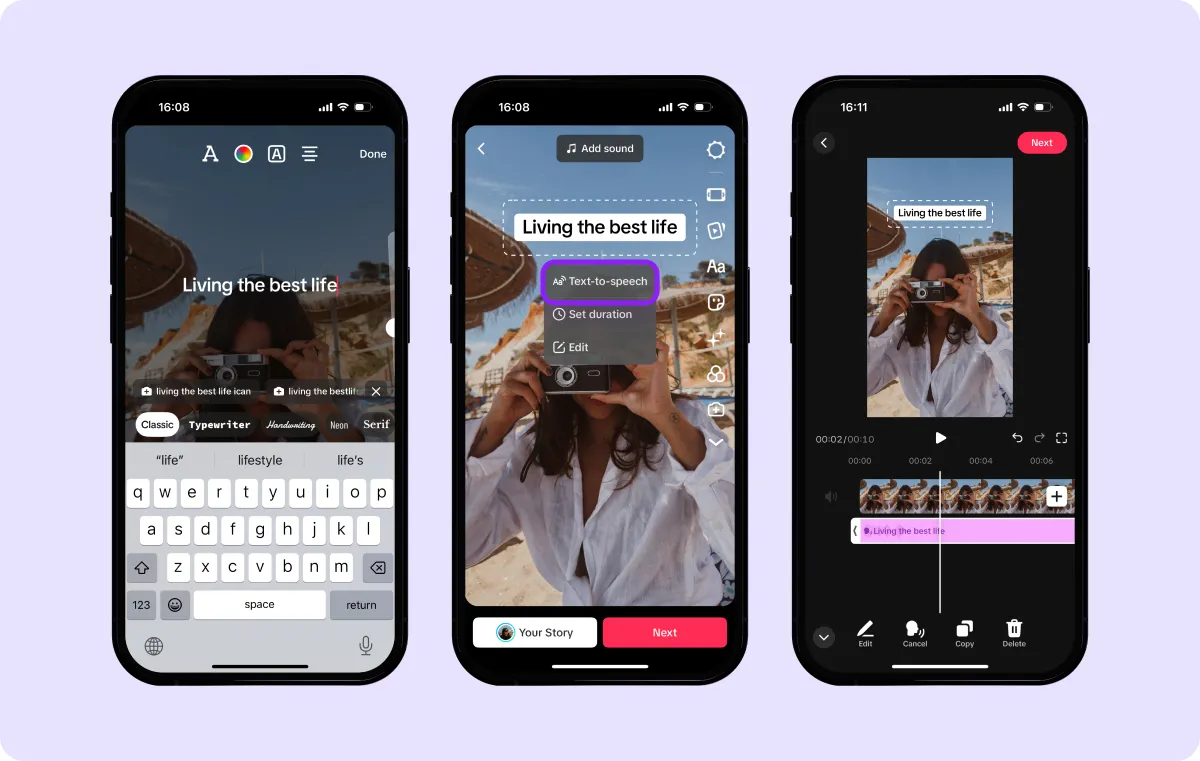
Faça sua voz do TikTok ser ouvida com Captions
As dublagens no TikTok podem transformar um vídeo normal em algo mais envolvente, ao mesmo tempo em que adicionam humor, contexto e seu tom exclusivo à sua marca pessoal. Com Captions, adicionar dublagens nunca foi tão fácil.
Você pode usar a IA para gerar dublagens a partir de texto, escolher uma voz pré-criada ou criar seu próprio clone de voz com IA. Economize tempo editando e gaste-o em ideias criativas para seu próximo TikTok. Experimente Captions hoje.









